
ഈ അവലോകനത്തിൽ ഇവയ്ക്കെല്ലാം ഉത്തരം നൽകാൻ ഞാൻ ശ്രമിക്കും, കൂടാതെ മറ്റ് ചില ചോദ്യങ്ങൾക്കും ഉത്തരം നൽകാൻ ഞാൻ ശ്രമിക്കും, ഉദാഹരണത്തിന്, മൈക്രോസോഫ്റ്റ് പവർപോയിന്റ് എങ്ങനെ വാങ്ങാതെ ഞാൻ നിങ്ങളോട് പറയും; പവർപോയിന്റ് ഫോർമാറ്റിൽ അവതരണങ്ങൾ സൃഷ്ടിക്കുന്നതിനും മറ്റ് ഉൽപ്പന്നങ്ങൾ സൃഷ്ടിക്കുന്നതിനും ഞാൻ നിങ്ങൾക്ക് ഒരു സ prograge ജന്യ പ്രോഗ്രാം കാണിക്കും, അതേ ആവശ്യങ്ങൾക്കായി രൂപകൽപ്പന ചെയ്തിട്ടുള്ളതും എന്നാൽ മൈക്രോസോഫ്റ്റ് വ്യക്തമാക്കിയിട്ടില്ല. ഇതും കാണുക: വിൻഡോസിനായുള്ള മികച്ച സ്വതന്ത്ര ഓഫീസ്.
കുറിപ്പ്: "മിക്കവാറും എല്ലാ പ്രശ്നങ്ങളും" - ഈ അവലോകനത്തിലെ ഈ അവലോകനത്തിലെ ഒരു പ്രത്യേക വിവരങ്ങളിൽ ഇത് ഒരു അവതരണമായിരിക്കില്ല, മാത്രമല്ല, മികച്ച ഉപകരണങ്ങളുടെയും അവയുടെ കഴിവുകളുടെയും നിയന്ത്രണങ്ങളുടെയും പട്ടിക മാത്രം.
മൈക്രോസോഫ്റ്റ് പവർപോയിന്റ്.
"അവതരണങ്ങൾക്കായുള്ള പ്രോഗ്രാം" എന്ന് സംസാരിക്കുന്നത് പവർപോയിന്റിനെ സൂചിപ്പിക്കുന്നു, ഇത് മറ്റ് Microsoft Office പ്രോഗ്രാമുകളിലേക്ക്. പവർപോയിന്റിൽ നിങ്ങൾ ഒരു പ്രയോജനകരമായ അവതരണം നടത്തേണ്ടതെല്ലാം ഉണ്ട്.
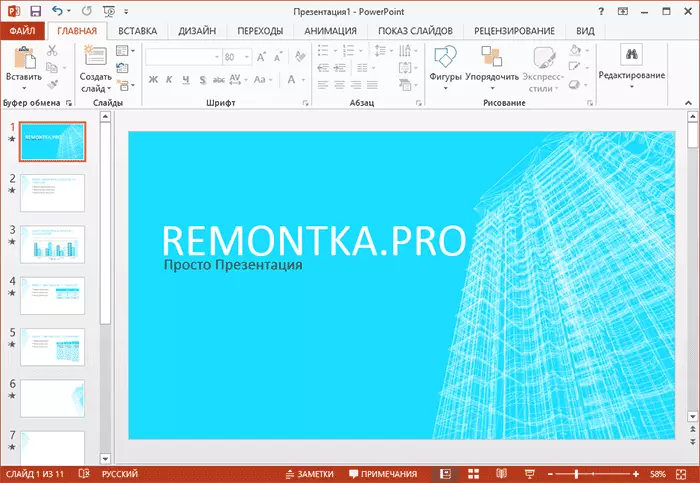
- സ for ജന്യമായി ലഭ്യമാണ് ഉൾപ്പെടെയുള്ള റെഡിമെയ്ഡ് അവതരണ ടെംപ്ലേറ്റുകളുടെ ഒരു പ്രധാന എണ്ണം.
- സ്ലൈഡുകളിൽ വസ്തുക്കളുടെ അവതരണത്തിന്റെയും ആനിമേഷന്റെയും സ്ലൈഡുകൾ തമ്മിലുള്ള ഒരു നല്ല സംക്രമണം.
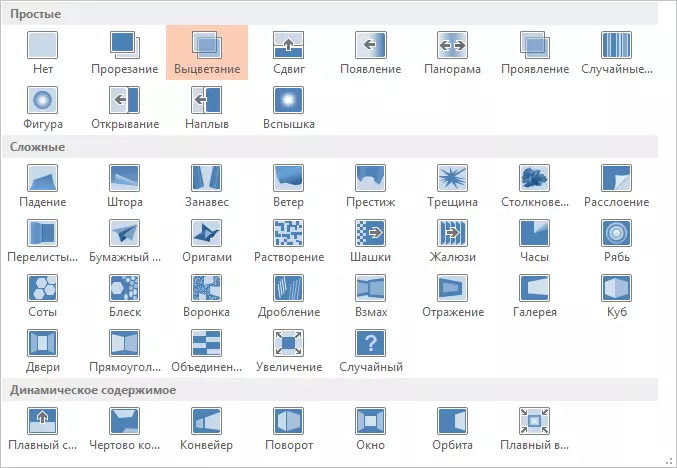
- ഏതെങ്കിലും മെറ്റീരിയലുകൾ ചേർക്കാനുള്ള കഴിവ്: ഡാറ്റ അവതരണത്തിനായുള്ള ചിത്രങ്ങൾ, ഫോട്ടോകൾ, ശബ്ദങ്ങൾ, ചാർട്ടുകളും ഗ്രാഫുകളും, മനോഹരമായി അലങ്കരിച്ച വാചകം, സ്മാർട്ട് ബാർട്ട് ഘടകങ്ങൾ (രസകരവും ഉപയോഗപ്രദവുമായ കാര്യം).
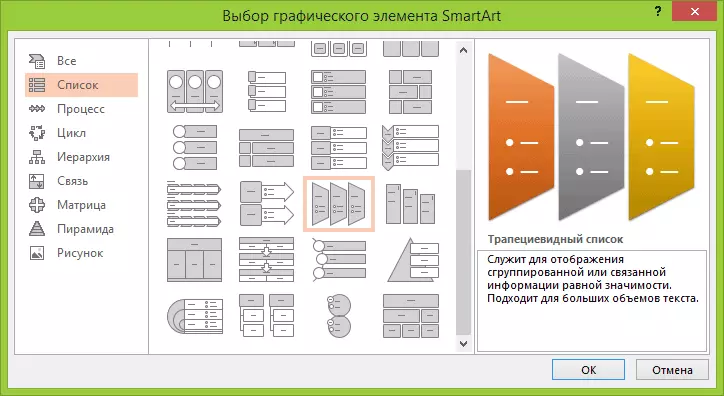
മേൽപ്പറഞ്ഞതാണ് സാധാരണ ഉപയോക്താവ് അദ്ദേഹത്തിന്റെ പ്രോജക്റ്റ് അല്ലെങ്കിൽ മറ്റെന്തെങ്കിലും അവതരിപ്പിക്കേണ്ടത്. അധിക ഫംഗ്ഷനുകളിൽ നിന്ന്, മാക്രോസ്, സഹകരണം (ഏറ്റവും പുതിയ പതിപ്പുകളിൽ) എന്നിവ ഉപയോഗിക്കുന്നതിനുള്ള സാധ്യത നിങ്ങൾക്ക് ശ്രദ്ധിക്കാം, പവർപോയിന്റ് ഫോർമാറ്റിൽ മാത്രമല്ല, ഒരു സിഡി അല്ലെങ്കിൽ പിഡിഎഫ് ഫയലിൽ വീഡിയോയിലേക്ക് കയറ്റുമതി ചെയ്യുക.
ഈ പ്രോഗ്രാം ഉപയോഗിക്കുന്നതിന് അനുകൂലമായി രണ്ട് പ്രധാന ഘടകങ്ങൾ:
- ഇൻറർനെറ്റിലും പുസ്തകങ്ങളിലും നിരവധി പാഠങ്ങളുടെ സാന്നിധ്യം, ആവശ്യമെങ്കിൽ, നിങ്ങൾക്ക് അവതരണ സൃഷ്ടിയുടെ ഗുരു ആകാം.
- Android, iPhone, iPad എന്നിവയ്ക്കായി വിൻഡോസ്, Mac OS X, സ App ജന്യ അപ്ലിക്കേഷനുകൾ പിന്തുണയ്ക്കുക.
ഒന്നൊരു അഭാവം - കമ്പ്യൂട്ടർ പതിപ്പിലെ മൈക്രോസോഫ്റ്റ് ഓഫീസ്, അതിനാൽ അതിന്റെ ഘടകമായ പവർപോയിന്റ് പ്രോഗ്രാം, ശമ്പളം. എന്നാൽ പരിഹാരങ്ങളുണ്ട്.
സ and ജന്യവും നിയമപരമായും പവർപോയിന്റ് എങ്ങനെ ഉപയോഗിക്കാം
മൈക്രോസോഫ്റ്റ് പവർപോയിന്റിൽ അവതരണം നടത്താനുള്ള ഏറ്റവും എളുപ്പവും വേഗതയേറിയതുമായ മാർഗം സ is ജന്യമാണ് - ഇത് ഈ ആപ്ലിക്കേഷൻ ഈ ആപ്ലിക്കേഷന്റെ ഓൺലൈൻ പതിപ്പിലേക്ക് https://office.live.com/start/default.ask.asktu ( ലോഗിൻ മൈക്രോസോഫ്റ്റിനായി ഒരു അക്കൗണ്ട് ഉപയോഗിക്കുന്നു. നിങ്ങൾക്ക് അത് ഇല്ലെങ്കിൽ, നിങ്ങൾക്ക് അവിടെ നിന്ന് സ്വതന്ത്രമായി ആരംഭിക്കാം. സ്ക്രീൻഷോട്ടുകളിൽ ഭാഷ ശ്രദ്ധിക്കരുത്, നിങ്ങൾക്ക് റഷ്യൻ ഭാഷയിൽ എല്ലാം ഉണ്ടാകും.
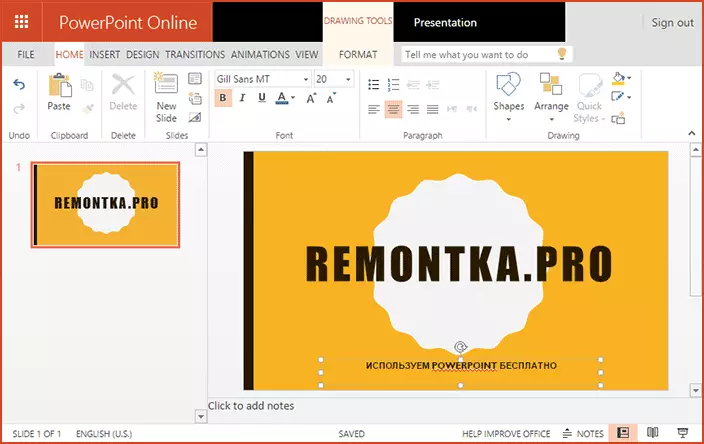
തൽഫലമായി, ഏത് കമ്പ്യൂട്ടറിലും ബ്ര browser സർ വിൻഡോയിൽ നിങ്ങൾക്ക് പൂർണ്ണ പ്രവർത്തനപരമായ പവർപോയിന്റ് ലഭിക്കും, ചില ഫംഗ്ഷനുകൾ ഒഴികെ (അവയിൽ മിക്കതും ഉപയോഗിക്കാത്ത മിക്കതും). അവതരണത്തിൽ ജോലി ചെയ്ത ശേഷം, നിങ്ങൾക്ക് ഇത് ഒരു മേഘത്തിൽ സംരക്ഷിക്കാനോ നിങ്ങളുടെ കമ്പ്യൂട്ടറിലേക്ക് ഡ download ൺലോഡ് ചെയ്യാനോ കഴിയും. ഭാവിയിൽ, ജോലിസ്ഥലത്ത് ജോലി, എഡിറ്റിംഗ് എന്നിവയും കമ്പ്യൂട്ടറിലേക്ക് ഒന്നും ഇൻസ്റ്റാൾ ചെയ്യാതെ തന്നെ പവർപോയിന്റിന്റെ ഓൺലൈൻ പതിപ്പിലും തുടരാം. മൈക്രോസോഫ്റ്റ് ഓഫീസിലെ ഓൺലൈനിൽ കൂടുതൽ വായിക്കുക.
ഇന്റർനെറ്റ് ആക്സസ് ഇല്ലാതെ ഒരു കമ്പ്യൂട്ടറിൽ അവതരണം കാണുന്നതിന്, നിങ്ങൾക്ക് ഇവിടെ നിന്ന് പൂർണ്ണമായി social ദ്യോഗിക പ്രോഗ്രാം പവർപോയിന്റ് വ്യൂവർ ഡ download ൺലോഡ് ചെയ്യാനും കഴിയും: https://www.microsoft.com/ru-ru/duload.com/du-ru/download/details.aspx.ID=13. ആകെ: വളരെ ലളിതമായ രണ്ട് പ്രവർത്തനങ്ങൾ, അവതരണ ഫയലുകൾക്കൊപ്പം നിങ്ങൾ പ്രവർത്തിക്കേണ്ടതെല്ലാം നിങ്ങളുടെ പക്കലുണ്ട്.
രണ്ടാമത്തെ ഓപ്ഷൻ ഓഫീസ് 2013 അല്ലെങ്കിൽ 2016 ലെ ആമുഖ പതിപ്പിന്റെ ഭാഗമായി പവർപോയിന്റ് ഡ download ൺലോഡ് ചെയ്യുക എന്നതാണ് (ആർട്ടിക്കിൾ എഴുതുന്ന സമയത്ത്). ഉദാഹരണത്തിന്, ഓഫീസ് 2013 പ്രൊഫഷണൽ പ്ലസ് download ദ്യോഗിക പേജിൽ ഡൗൺലോഡ് ലഭ്യമാണ്. , നിങ്ങൾ അത് മോശമല്ല (വൈറസുകളില്ലാതെ ഉറപ്പ് നൽകി).
അതിനാൽ, അവതരണങ്ങൾ സൃഷ്ടിക്കാൻ നിങ്ങൾക്ക് അടിയന്തിരമായി ആവശ്യമുണ്ടെങ്കിൽ (പക്ഷേ ശാശ്വതമായി ആവശ്യമില്ല), സംശയാസ്പദമായ ഏതെങ്കിലും ഉറവിടങ്ങൾക്കനുസൃതമായി നിങ്ങൾക്ക് ഈ ഓപ്ഷനുകൾ ഉപയോഗിക്കാം.
ലിബ്രെ ഓഫീസ് മതിപ്പ്.
ഓഫീസ് പ്രോഗ്രാമുകളുടെ സ and ജന്യവും സ്വതന്ത്രവുമായ ഒരു പാക്കേജാണ് ഇന്നത്തെ ഏറ്റവും പ്രചാരമുള്ളത് - ലിബ്രെ ഓഫീസ് (അദ്ദേഹത്തിന്റെ "രക്ഷാകർതൃ" ഓപ്പൺ ഓഫീസ് ക്രമേണ ഉപേക്ഷിക്കുന്നു). Http://ru.libroffice.org listity ദ്യോഗിക സൈറ്റിൽ നിന്ന് നിങ്ങൾക്ക് എല്ലായ്പ്പോഴും പ്രോഗ്രാമിന്റെ റഷ്യൻ പതിപ്പ് ഡ download ൺലോഡ് ചെയ്യാൻ കഴിയും.
നമുക്ക് വേണ്ടത്, പാക്കേജിൽ ലിബ്രെ ഓഫീസ് നിർമ്മിതരുടെ അവതരണങ്ങൾ - ഈ ടാസ്ക്കുകൾക്കുള്ള ഏറ്റവും പ്രവർത്തന ഉപകരണങ്ങളിലൊന്ന്.
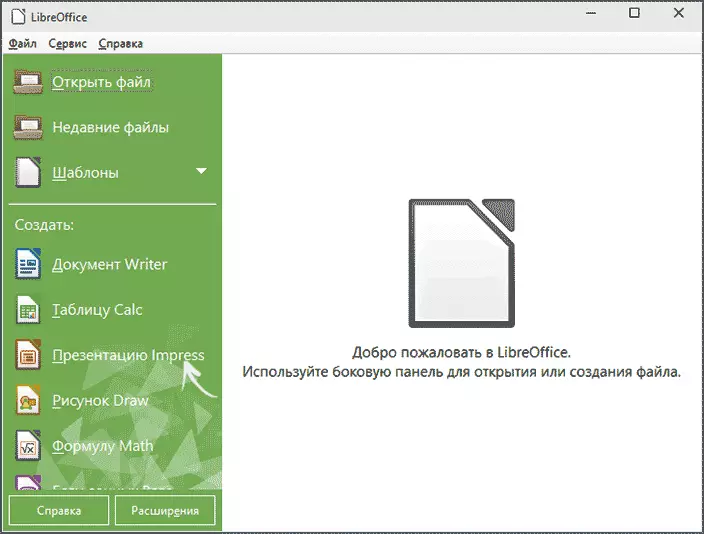
പവർപോയിന്റിന് ഞാൻ നൽകിയ മിക്കവാറും എല്ലാ പോസിറ്റീവ് സവിശേഷതകളും - പരിശീലന സാന്നിധ്യം ഉൾപ്പെടെ ബാധകമാണ് - പരിശീലന സാന്നിധ്യം ഉൾപ്പെടെ (നിങ്ങൾ മൈക്രോസോഫ്റ്റ് ഉൽപ്പന്നങ്ങൾ ഉപയോഗിച്ചിട്ടുണ്ടെങ്കിൽ, സാധ്യമായ എല്ലാ വസ്തുക്കളും മാക്രോകളും ചേർക്കുക .
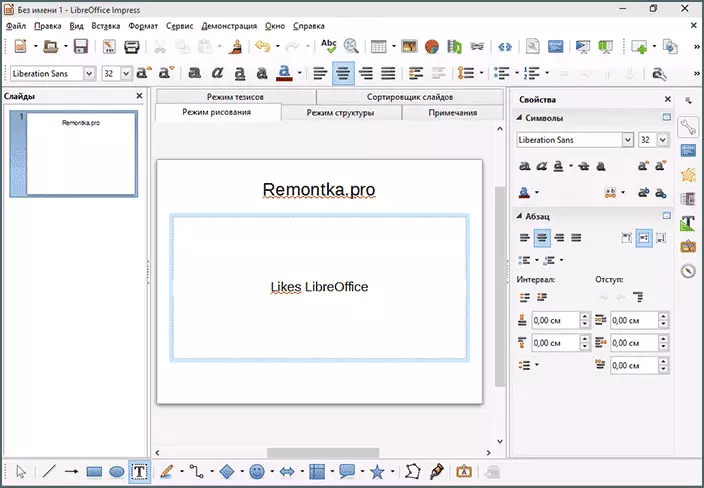
പവർപോയിന്റ് ഫയലുകൾ തുറക്കാനും എഡിറ്റുചെയ്യാനും ലിബ്രെ ഓഫാറ്റും ഈ ഫോർമാറ്റിൽ സംരക്ഷിക്കാനും കഴിയും. ഏത് കമ്പ്യൂട്ടറിലും ഒരു അവതരണം കാണാൻ നിങ്ങളെ അനുവദിക്കുന്ന ഒരു എക്സ്പോർട്ട് (അഡോബ് ഫ്ലാഷ്) ചിലപ്പോൾ ഉപയോഗപ്രദമാണ്.
നിങ്ങൾ ആണെന്ന് കരുതുന്നവരിൽ നിന്നുള്ളവരാണെങ്കിൽ, എന്നാൽ അതേ സമയം, ഒരു നിശ്ചിത ഉറവിടങ്ങളിലൊന്ന് അടച്ച ഒന്ന്, ലിബ്രെ ഓഫീസിൽ തുടരാൻ ഞാൻ നിങ്ങളോട് ശുപാർശ ചെയ്യുന്നു, ഒപ്പം പൂർണ്ണ-പിളർന്ന ഓഫീസ് പാക്കേജ്, മാത്രമല്ല സ്ലൈഡുകളുമായി പ്രവർത്തിക്കരുത്.
Google അവതരണങ്ങൾ
Google അവതരണങ്ങളുമായി പ്രവർത്തിക്കാനുള്ള ഫണ്ടുകൾക്ക് ഒരു ദശലക്ഷം ആവശ്യമില്ല, മുമ്പത്തെ രണ്ട് പ്രോഗ്രാമുകളിൽ ലഭ്യമല്ല, മറിച്ച് അവരുടെ ഗുണങ്ങൾ ഉണ്ട്:
- എളുപ്പമുള്ള ഉപയോഗം, സാധാരണയായി ആവശ്യമുള്ളതെല്ലാം നിലവിലുണ്ട്, അധികമല്ല.
- ബ്ര .സറിലെവിടെ നിന്നും അവതരണങ്ങളിലേക്കുള്ള പ്രവേശനം.
- അവതരണങ്ങളെ സഹകരിക്കുന്നതിനുള്ള മികച്ച അവസരങ്ങൾ.
- Android ഏറ്റവും പുതിയ പതിപ്പുകളിൽ ഫോണിനും ടാബ്ലെറ്റിനായി മുൻകൂട്ടി ഇൻസ്റ്റാളുചെയ്ത അപ്ലിക്കേഷനുകൾ (അവസാനത്തേത് സ free ജന്യമായി ഡ download ൺലോഡ് ചെയ്യാൻ കഴിയും).
- നിങ്ങളുടെ വിവരങ്ങളുടെ ഉയർന്ന സുരക്ഷ.
അതേസമയം, പരിവർത്തനങ്ങൾ പോലുള്ള എല്ലാ അടിസ്ഥാന പ്രവർത്തനങ്ങളും, ഗ്രാഫിക്സ്, ഇഫക്റ്റുകൾ, വേഡ്റ്റ് ഒബ്ജക്റ്റുകൾ, മറ്റ് പരിചിതമായ കാര്യങ്ങൾ എന്നിവ ഇവിടെ ചേർക്കുന്നു.
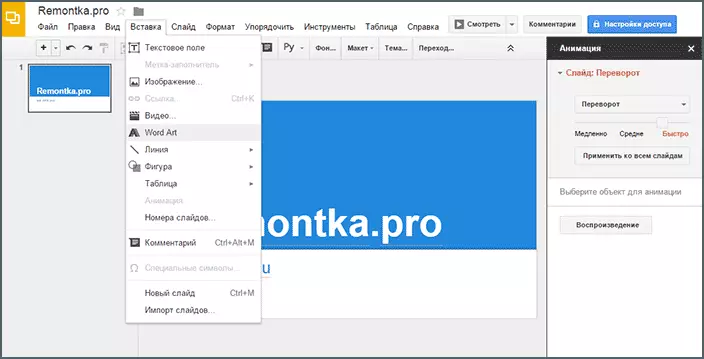
Google അവതയങ്ങൾ ഓൺലൈനിലാണെന്നാണ് Google അവതയങ്ങൾ ഓൺലൈനിലാണമെന്ന് (ഇന്റർനെറ്റിനൊപ്പം മാത്രം) മാത്രം ലജ്ജിക്കാൻ കഴിയും (നിരവധി ഉപയോക്താക്കളുമായുള്ള സംഭാഷണങ്ങളെ വിശ്വസിക്കുക, അവർക്ക് ഓൺലൈനിൽ എന്തെങ്കിലും ഇഷ്ടപ്പെടുന്നില്ല), പക്ഷേ:
- നിങ്ങൾ Google Chrome ഉപയോഗിക്കുകയാണെങ്കിൽ, നിങ്ങൾക്ക് ഇന്റർനെറ്റ് ഇല്ലാതെ അവതരണങ്ങൾക്കൊപ്പം പ്രവർത്തിക്കാൻ കഴിയും (ക്രമീകരണങ്ങളിൽ നിങ്ങൾ ഓഫ്ലൈൻ പ്രവർത്തനം പ്രാപ്തമാക്കേണ്ടതുണ്ട്).
- പവർപോയിന്റ് .pptx ഫോർമാറ്റ് ഉൾപ്പെടെ നിങ്ങളുടെ കമ്പ്യൂട്ടറിലേക്ക് നിങ്ങൾ എല്ലായ്പ്പോഴും തയ്യാറാക്കിയ അവതരണങ്ങൾ ഡ download ൺലോഡ് ചെയ്യാൻ കഴിയും.

പൊതുവേ, നിലവിൽ, എന്റെ നിരീക്ഷണമനുസരിച്ച്, റഷ്യയിലെ പലരും സജീവമായി ഉപയോഗിക്കരുത് പ്രമാണങ്ങളും പട്ടികകളും അവതരണങ്ങളും ഉപയോഗിച്ച് പ്രവർത്തിക്കാനുള്ള മാർഗ്ഗങ്ങൾ ഉപയോഗിക്കുക. അതേസമയം, അവയുടെ ജോലിയിൽ അവ ഉപയോഗിക്കാൻ തുടങ്ങിയവർ, അപൂർവ്വമായി അത് മാറുന്നു: അവ ശരിക്കും സുഖകരമാണ്, ഞങ്ങൾ മൊബിലിറ്റിയെക്കുറിച്ച് സംസാരിക്കുകയാണെങ്കിൽ അത് മൈക്രോസോഫ്റ്റിന്റെ ഓഫീസുമായി താരതമ്യപ്പെടുത്താം.
റഷ്യൻ ഭാഷയിലെ Google അവതരണങ്ങളുടെ പ്രധാന പേജ്: https://www.google.ru/inint/nun/rslines/about/
പ്രീസി, സ്ലൈഡുകളിലെ അവതരണങ്ങളുടെ ഓൺലൈൻ സൃഷ്ടിക്കൽ
ലിസ്റ്റുചെയ്ത എല്ലാ പ്രോഗ്രാം ഓപ്ഷനുകളും വളരെ സ്റ്റാൻഡേർഡ് ചെയ്യുകയും സമാനതകപ്പെടുകയും ചെയ്യുന്നു: അവയിലൊന്നിൽ വരുത്തിയ അവതരണം മറ്റൊന്നിൽ നിന്ന് വേർതിരിച്ചറിയാൻ പ്രയാസമാണ്. ഇഫക്റ്റുകളും അവസരങ്ങളും കണക്കിലെടുത്ത് നിങ്ങൾക്ക് പുതിയ എന്തെങ്കിലും താൽപ്പര്യമുണ്ടെങ്കിൽ, ഇംഗ്ലീഷ് ഇന്റർഫേസ് ഭാഷയെ ശല്യപ്പെടുത്തുന്നില്ലെങ്കിൽ - പ്രീസി, സ്ലൈഡുകളായി ഓൺലൈൻ അവതരണങ്ങളുമായി പ്രവർത്തിക്കാൻ അത്തരം മാർഗ്ഗങ്ങൾ പരീക്ഷിക്കാൻ ഞാൻ ശുപാർശ ചെയ്യുന്നു.
രണ്ട് സേവനങ്ങളും അടയ്ക്കുന്നു, എന്നാൽ ഒരേ സമയം ചില നിയന്ത്രണങ്ങൾ ഉപയോഗിച്ച് ഒരു സ personal ജന്യ പൊതു അക്കൗണ്ട് രജിസ്റ്റർ ചെയ്യാനുള്ള കഴിവ് (അവതരണങ്ങളുടെ സംഭരണം, മറ്റ് ആളുകളിൽ നിന്ന് അവയിലേക്ക് പ്രവേശനം). എന്നിരുന്നാലും, ശ്രമിക്കുന്നതിൽ അർത്ഥമുണ്ട്.
രജിസ്ട്രേഷന് ശേഷം പ്രീസി.കോം വെബ്സൈറ്റിൽ പ്രീസി.കോം നിങ്ങളുടെ സ്വന്തം ഡവലപ്പർ ഫോർമാറ്റിൽ അവതരണങ്ങൾ സൃഷ്ടിക്കാൻ കഴിയും, കൂടാതെ സൂംഫെഡുകളും ഒപ്പം വളരെ നല്ലതായി കാണപ്പെടുന്ന പ്രസ്ഥാനങ്ങൾ. കൂടാതെ, മറ്റ് സമാന മാർഗങ്ങളിലെന്നപോലെ, നിങ്ങൾക്ക് ടെംപ്ലേറ്റുകൾ തിരഞ്ഞെടുത്ത് സ്വമേധയാ സജ്ജമാക്കുക, അവതരണത്തിലേക്ക് നിങ്ങളുടെ സ്വന്തം വസ്തുക്കൾ ചേർക്കുക.
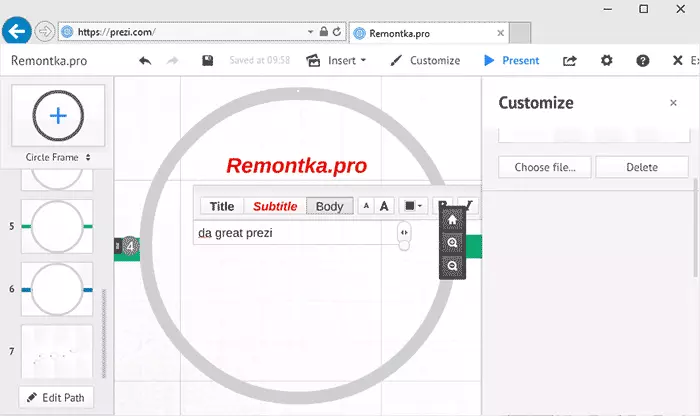
കൂടാതെ, വിൻഡോസ് പ്രോഗ്രാമിനായി സൈറ്റിന് ഒരു പ്രീസി ഉണ്ട്, അതിൽ നിങ്ങൾക്ക് ഓഫ്ലൈനിൽ പ്രവർത്തിക്കാൻ കഴിയും, എന്നിരുന്നാലും, കമ്പ്യൂട്ടറിൽ, അതിന്റെ ഉപയോഗം ആദ്യ സമാരംഭത്തിന് 30 ദിവസത്തിനുള്ളിൽ മാത്രമേ ലഭ്യമാകൂ.
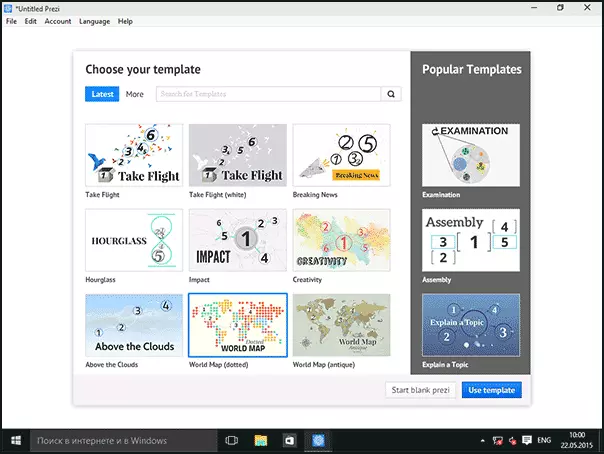
സ്ലൈഡുകൾ.കോം - ഓൺലൈൻ ജനപ്രിയ അവതരണ സേവനം. അതിന്റെ സവിശേഷതകളിൽ - ഗണിതശാസ്ത്ര സൂത്രവാക്യങ്ങൾ, ഓട്ടോമാറ്റിക് ബാക്ക്ലിറ്റ്, ഐഫ് ഡയറം ഘടകങ്ങൾ എന്നിവ ഉപയോഗിച്ച് എളുപ്പത്തിൽ ചേർക്കാനുള്ള കഴിവ്. എന്താണെന്നും എന്തുകൊണ്ട് അത് ആവശ്യമുള്ളത്, അവരുടെ ചിത്രങ്ങൾ, ലിഖിതങ്ങൾ, മറ്റ് കാര്യങ്ങൾ എന്നിവ ഉപയോഗിച്ച് ഒരു കൂട്ടം സ്ലൈഡുകൾ ഉണ്ടാക്കുക എന്നതാണ്. വഴിയിൽ, https://sliges.com/explore p പേജിൽ സ്ലൈഡുകളിൽ എത്ര റെഡിയാക്ക് അവതരിപ്പിച്ചുവെന്ന് നിങ്ങൾക്ക് കാണാൻ കഴിയും.
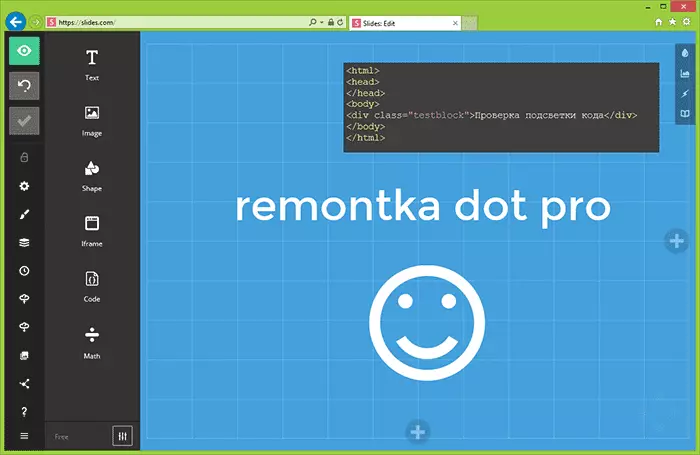
അവസാനമായി
ഈ പട്ടികയിൽ, എല്ലാവർക്കും താൻ ഇഷ്ടപ്പെടുന്ന എന്തെങ്കിലും കണ്ടെത്താൻ എല്ലാവർക്കും കഴിയുമെന്ന് ഞാൻ കരുതുന്നു: അത്തരം സോഫ്റ്റ്വെയർ അവലോകനത്തിൽ അദ്ദേഹം പരാമർശിക്കാൻ അർഹതയുള്ള ഒന്നും മറക്കാൻ ഞാൻ ശ്രമിച്ചു. നിങ്ങൾ പെട്ടെന്ന് മറന്നാൽ - നിങ്ങൾ എന്നെ ഓർമ്മിപ്പിച്ചാൽ ഞാൻ സന്തോഷിക്കും.
